Innehållsförteckning
Som en av de bästa mjukvarorna för hårddiskåterställning överträffar EaseUS Data Recovery Wizard sina konkurrenter som erbjuder samma lösningar för raderad dataåterställning, formaterad filåterställning, återställning av papperskorgen och partitionsåterställning. Även om programvaran har hjälpt miljontals användare att hämta sina värdefulla filer framgångsrikt, finns det chanser att EaseUS dataåterställning inte kan utföra sin plikt.
Vanliga problem med att använda EaseUS Data Recovery Wizard
Enligt feedback från användare kan fem vanliga problem uppstå när du använder EaseUS Data Recovery Wizard. (Andra produkter som EaseUS Todo Backup, EaseUS Partition Master och EaseUS MobiMover kan också ha problemlistan med programvara som har fastnat nedan.)
- EaseUS Data Recovery Wizard tar för evigt/fastnar
- "Djupskanning slutfört problemet är att intelligent bygga träd."
- "Diskinformationen uppdateras."
- "Genom att skanna dåliga sektorer försöker programvaran hoppa över dem."
- "EaseUS Data Recovery Wizard har stött på ett minnesproblem och måste stängas"
Specificera problemet som uppstår och använd motsvarande lösningar för att åtgärda det.
Problem 1. EaseUS dataåterställning tar för alltid/fast
Alla program kan ha fastnat i en eller annan process. Det är inget undantag när det kommer till EaseUS-programvara. Men om EaseUS Data Recovery Wizard tar lång tid att slutföra en djupsökning eller har fastnat vid skanningsprocessen, kan det tyda på att din disk är så stor att programvaran behöver mer tid för att skanna hela disken eller att det finns några problem med hårddisken. Låt oss felsöka problemet steg för steg. (Du kan också använda samma metod när andra produkter från EaseUS, som EaseUS Partition Master, EaseUS Todo Backup och EaseUS MobiMover har fastnat under drift.)
Metod 1. Försök att återställa filer och kontrollera programvaran
Om programvaran har fastnat i skanningsprocessen, försök att återställa en fil och se om du kan utföra dataåterställning framgångsrikt. Kontrollera sedan processen i Aktivitetshanteraren.
Steg 1. Högerklicka på valfritt utrymme i aktivitetsfältet och välj "Task Manager".
Steg 2. Hitta EaseUS Data Recovery Wizard och kontrollera om siffrorna för "CPU", "Memory" och "Disk (Input & Output)" ändras.
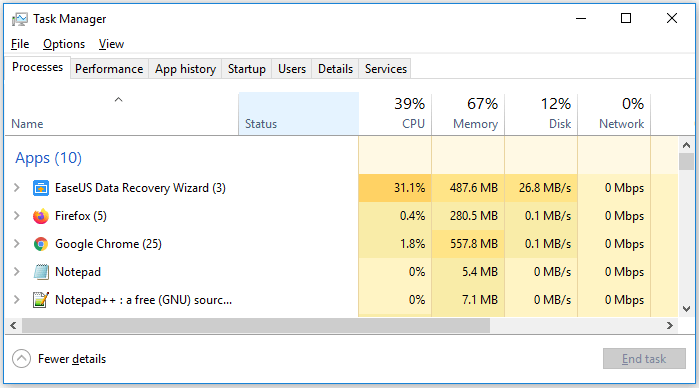
Om du kan återställa filer och siffrorna ändras är det inget fel på programvaran, och allt du behöver göra är att vänta tålmodigt.
Om du inte kan återställa någon fil eller om siffrorna förblir oförändrade, fortsätt att prova metod 2.
Metod 2. Tvångsavsluta programvaran och återanslut hårddisken
I ett sådant fall är det mycket troligt att programvaran har fastnat helt. Tvångsavsluta programvaran och återanslut enheten du skannade (om det är en extern lagringsenhet).
Steg 1. Högerklicka på valfritt utrymme i aktivitetsfältet och välj "Task Manager".
Steg 2. Klicka på "EaseUS Data Recovery Wizard" > "Avsluta uppgift".
Steg 3. Återanslut enheten du försöker skanna och se till att Windows kan känna igen enheten. (Om hårddisken inte känns igen , åtgärda problemet först.)
Steg 4. Starta EaseUS Data Recovery Wizard och börja skanna.
Steg 5. Försök att återställa filer under skanningen.
Om programvaran fungerar korrekt är problemet löst. Om EaseUS Data Recovery Wizard fortfarande är frusen under skanningen, kontakta vårt supportteam (support@easeus.com) för fjärrhjälp.
Problem 2. "Djupskanning avslutad, programmet bygger intelligent träd"
Hur lång tid programvaran tar att bygga träd beror på läs- och skrivhastigheten på målhårddisken och storleken på systemminnet (RAM). På samma sätt, gå till Aktivitetshanteraren och se om CPU och minne som tas av EaseUS Data Recovery Wizard ändras (samma som metod 1 i nummer 1). Om siffrorna ändras, vänta tålmodigt tills processen är klar. Om inte, följ stegen nedan.
Steg 1. Tvångsavsluta programvaran i Aktivitetshanteraren.
Steg 2. Anslut lagringsenheten igen. (Återigen, se till att det inte finns några igenkänningsproblem.)
Steg 3. Starta EaseUS Data Recovery Software och gå till Task Manager.
Steg 4. Expandera "EaseUS Data Recovery Wizard". Välj "EUImg.exe" och klicka på "Avsluta uppgift".
Steg 5. Starta skanning i programvaran.
Försök att återställa filer under skanningen. Om det fungerar har problemet åtgärdats. Om inte, kontakta vårt supportteam (support@easeus.com) för fjärrhjälp.
Problem 3. "Diskinformationen uppdateras"
Programvaran tar lång tid att ladda skivan? Om den gör det, tyder det på att det finns ett läs-/skrivfel på hårddisken. Det kan bero på felaktig diskanslutning eller fysiska problem med disken. Därför finns det två korrigeringar för dig.
Metod 1. Kontrollera om det finns anslutningsproblem
Du kan antingen byta kabel eller port genom att ansluta enheten till datorn. Använd sedan EaseUS Data Recovery Wizard för att skanna disken igen.
Metod 2. Kontrollera om det finns diskfel
Får du fortfarande meddelandet "Diskinformationen uppdateras"? Använd ett verktyg som HD Tune för att skanna disken efter fel som fysiska dåliga sektorer eller andra korruptioner. Om det finns diskfel måste du verkligen skicka enheten för manuell reparation innan du använder EaseUS-programvaran för att återställa filerna.
Problem 4. "Skanna dåliga sektorer, programvaran försöker hoppa över dem"
Boven för detta fel är förmodligen de dåliga sektorerna på lagringsenheten som skannas. Byt kabel eller port du använder och se om problemet kvarstår. Om meddelandet uppmanas igen, vänta tålmodigt och se om programvaran kan slutföra skanningen. Om programvaran tar ovanligt lång tid, använd HD Tune för att skanna disken efter fel och skicka den för reparation om det finns fel.
Problem 5. "EaseUS Data Recovery Wizard har stött på ett minnesproblem och måste stängas"
Detta meddelande indikerar otillräckligt systemminne när programvaran körs. Innan du tillämpar korrigeringarna måste du först berätta om du har Windows 64-bitars eller 32-bitars.
Steg 1. Skriv system i sökrutan i Windows.
Steg 2. Klicka på "Inställningar" från sökresultatet.
Steg 3. I inställningarna väljer du "System" > "Om".
Steg 4. Kontrollera datorns systemtyp under "Enhetsspecifikationer".
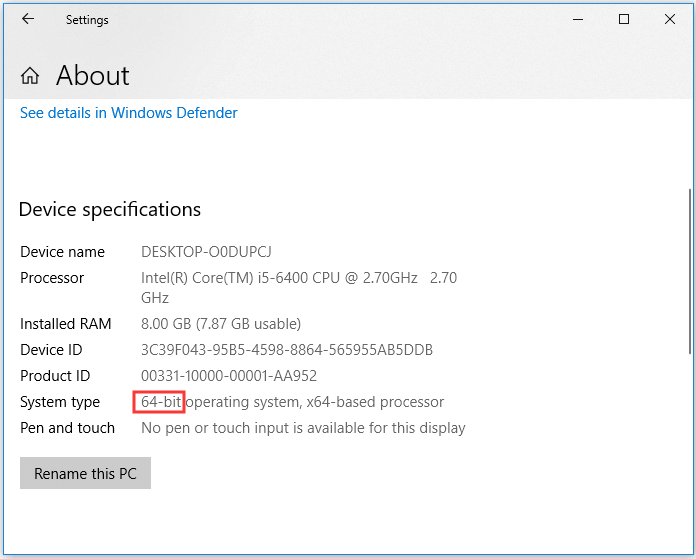
Om datorn kör 32-bitars Windows måste du, på grund av begränsningarna för systemets minnesstorlek, minska antalet filer som skannas eller byta till 64-bitarssystemet genom att installera om Windows. För att minska filerna kan du antingen inte tillåta EaseUS Data Recovery Wizard att skanna RAW-filer eller att skanna filsystem.
Metod 1. Undvik att skanna RAW-filer
Steg 1. Ange installationssökvägen för EaseUS Data Recovery Wizard på datorn.
Steg 2. Hitta och byt namn på filen EURAWSearchDLL.dll till något annat.
Steg 3. Starta programvaran och börja skanna.
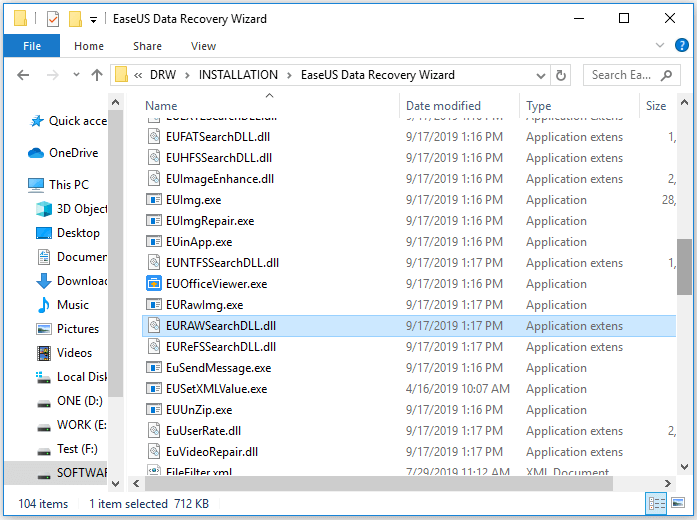
Metod 2. Undvik att skanna filsystemet
Steg 1. Kontrollera filsystemet för den partition du försöker skanna. För att göra det, högerklicka på partitionen och välj "Egenskaper". Under fliken "Allmänt" ser du filsystemet för den aktuella enheten.
Steg 2. Ange installationssökvägen för EaseUS Data Recovery Wizard på datorn.
Steg 3. Hitta och byt namn på filen som heter EU[filsystem]SearchDLL.dll. Till exempel, om filsystemet för partitionen är NTFS, byt namn på filen som heter EUNTFSSearchDLL.dll.
Steg 4. Starta EaseUS Data Recovery Wizard för att börja skanna partitionen och återställa förlorade filer.
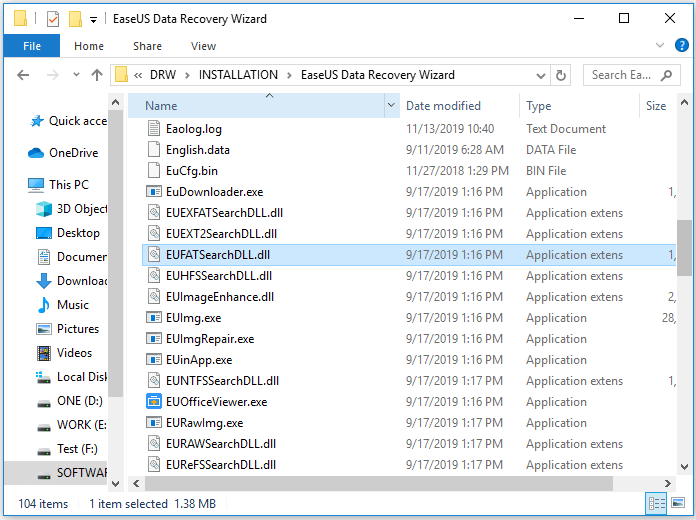
Men om din dator kör 64-bitars Windows kan du inte byta till ett annat system som har en större minnesstorlek. Allt du kan göra är att återställa data under skanningen eller minska filerna som ska skannas enligt en av de två metoderna ovan.
Använder du crackversionen av EaseUS Data Recovery Wizard
Om ja, kunde vi inte hjälpa till alls. Inte heller metoderna ovan kommer att lösa ditt warez-problem, inklusive att ha fastnat, inte svarar, fryser eller kraschar halvvägs. Det är riskerna du kunde ha förväntat dig när du tog beslutet att ladda ner EaseUS dataåterställningslicenskod .
Om nej, och du använder den upphovsrättsskyddade EaseUS Data Recovery Wizard-fullversionen aktiverad med officiell licenskod, borde dina rättigheter garanteras väl av teknisk support dygnet runt från EaseUS-programvaruföretaget. Det är det snabbaste och mest effektiva sättet att söka hjälp om du har problem med att använda programvaran för att skanna hårddisk, hitta data eller återställa målfiler.
Bottom Line
Annan programvara från EaseUS kan ha samma eller liknande problem, använd dessa metoder för att prova om du är besvärad av dessa irriterande saker. Om ingen av dem fungerar eller om du använder den aktiverade programvaran, kontakta vårt supportteam (support@easeus.com för EaseUS Data Recovery Wizard och support@todo-backup.com för EaseUS Partition Master och EaseUS Todo Backup) för en-till- en teknisk support.
Was This Page Helpful?
Relaterade Artiklar
